Contenido del artículo
ToggleSigue los pasos que te explicamos a continuación
Con Sage Despachos y el módulo correspondiente podrás realizar el envío de nóminas y finiquito por email en un único fichero formato PDF protegido a través de una contraseña y para cada uno de los empleados.
Paso 1:
Comprobar o informar en el módulo de Inicio > Utilidades > Mi configuración – Credenciales, la configuración para realizar el envío del email a través de la aplicación.


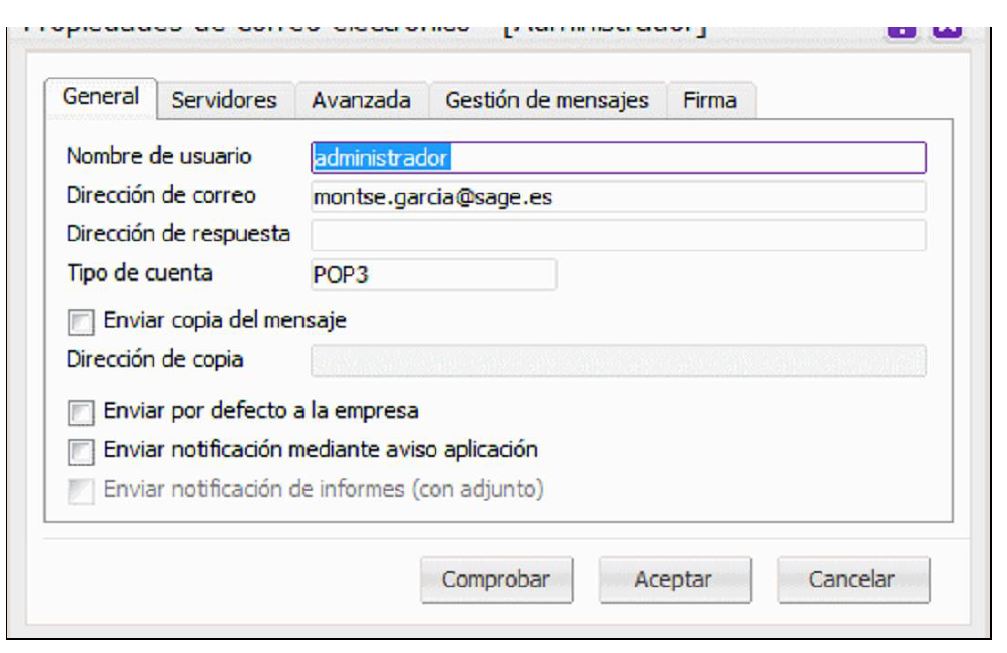
Paso 2:
Ahora deberás acceder a Empresas > Ver Empresas – Características pestaña Documento de pago, donde tendrás que informar en el campo «Segmentar por – Empleado». De esta forma, llegará la nómina al correo de cada uno de los empleados.

Paso 3:
El siguiente paso es informar en Empelados > Ver Empleados – Datos personales pestaña «Datos» la cuenta de correo electrónico del empleado en el campo «1º dirección electrónico» y defina la contraseña que deberá indicar el empleado para visualizar la nómina recibida en su correo electrónico.

Paso 4:
Una vez definido los pasos anteriores, se puede realizar el cálculo de nómina y proceder a realizar el envío de nóminas por email a cada uno de los empleados a través de Procesos > Cálculos – Proceso Mensual > Imprimir Recibos y Resúmenes.
Al final del proceso le aparecerá la pantalla del diálogo de impresión donde en el campo «Salida» deberá seleccionar «Mensaje PDF adjunto» y marcar el campo «Segmentar» para que la aplicación realice el envío de nóminas a cada uno de los empleados.

Paso 5:
En la nueva pantalla «Aviso» solo deberás seleccionar el botón «Aceptar» y la aplicación empezará a realizar el envío de las nóminas por email a los empleados.
También, existe la posibilidad de personalizar la pantalla de envío de correo:
- «Para» puede informar una dirección de email opcional donde recibir una copia de cada correo enviado a cada uno de los empleados.
- «Asunto» puede ser personalizado para los empleados.
- «Cuerpo del mensaje» es un campo personalizado, si se deja en blanco aparecerá el siguiente mensaje «Apreciado colaborador, le adjuntamos el recibo de salario correspondiente a (mes) de (año). «
Nota: En el caso de que un empleado no tenga el campo «1º direcc. correo electrónico» se imprimirá el recibo de nómina.

[dt_button link=»https://pre.aelis.es/sage-200c/» target_blank=»false» button_alignment=»default» animation=»fadeIn» size=»medium» style=»default» bg_color_style=»custom» bg_color=»#333333″ bg_hover_color_style=»custom» bg_hover_color=»#444444″ text_color_style=»custom» text_color=»#ffffff» text_hover_color_style=»custom» text_hover_color=»#dddddd» icon=»fa fa-chevron-circle-right» icon_align=»left»]Más info. Sage 200c[/dt_button]

